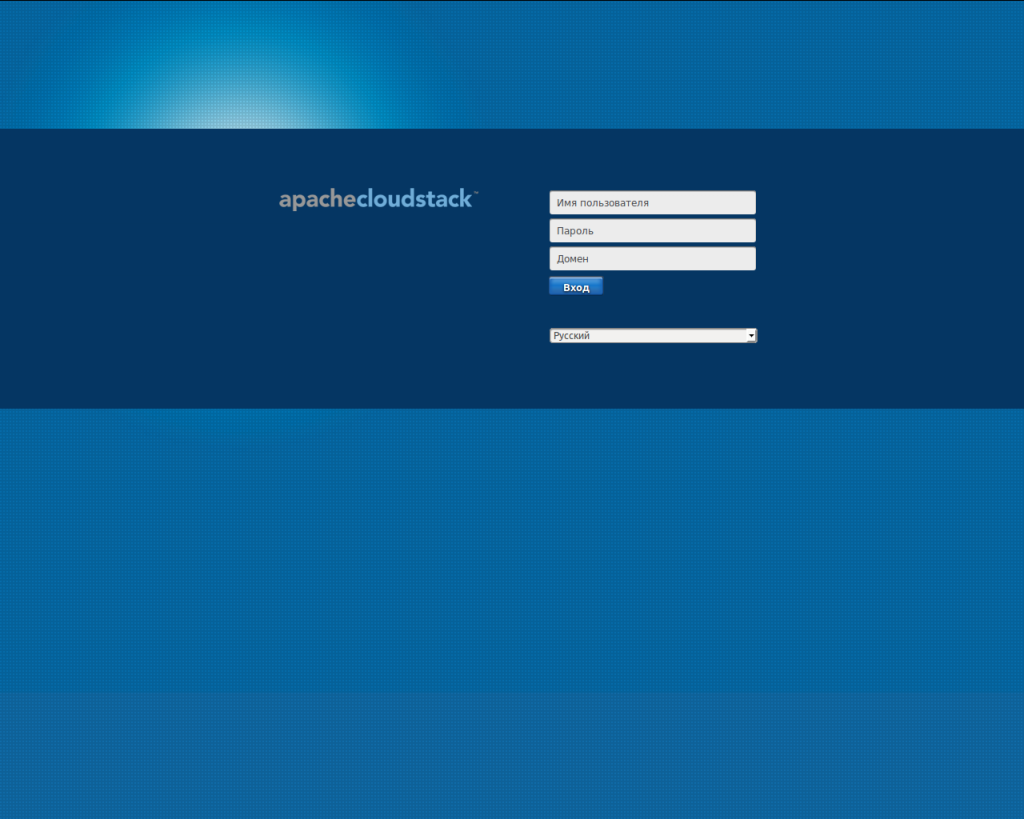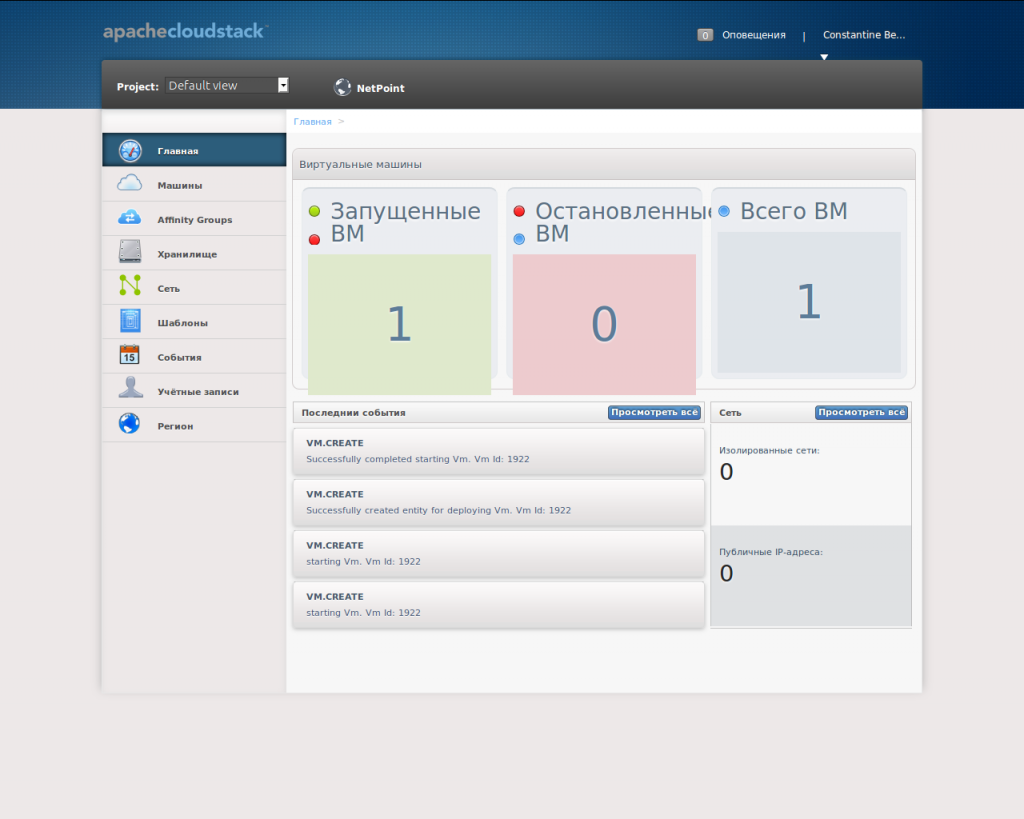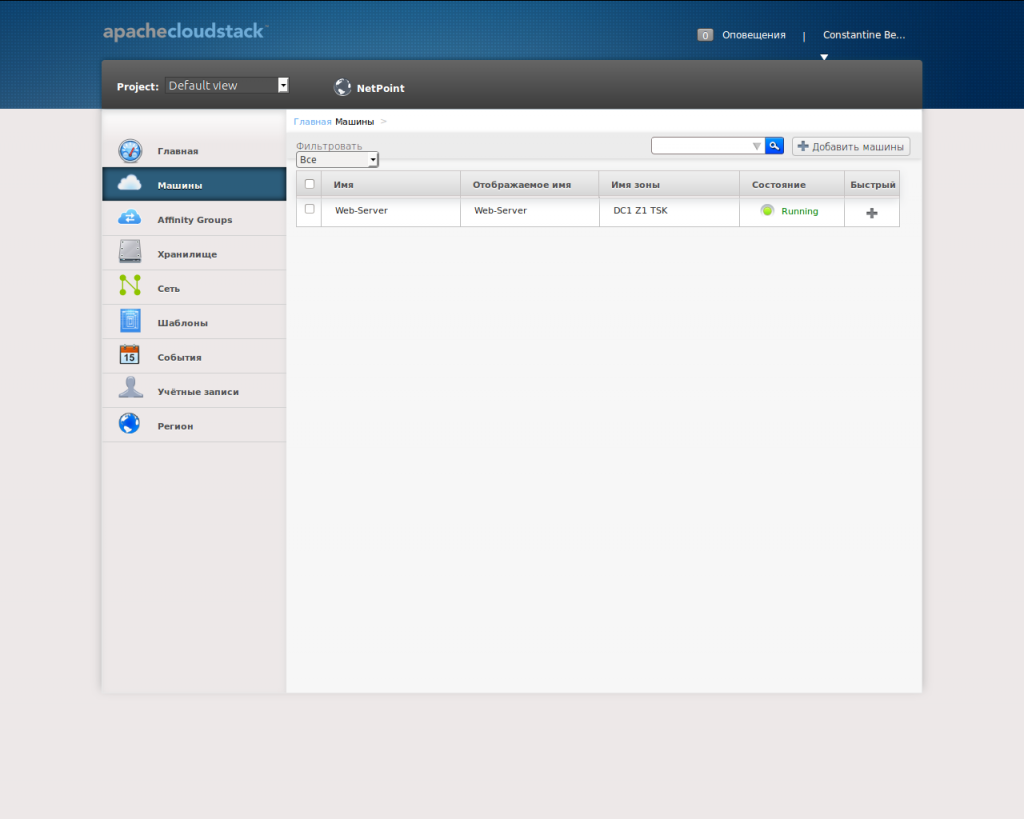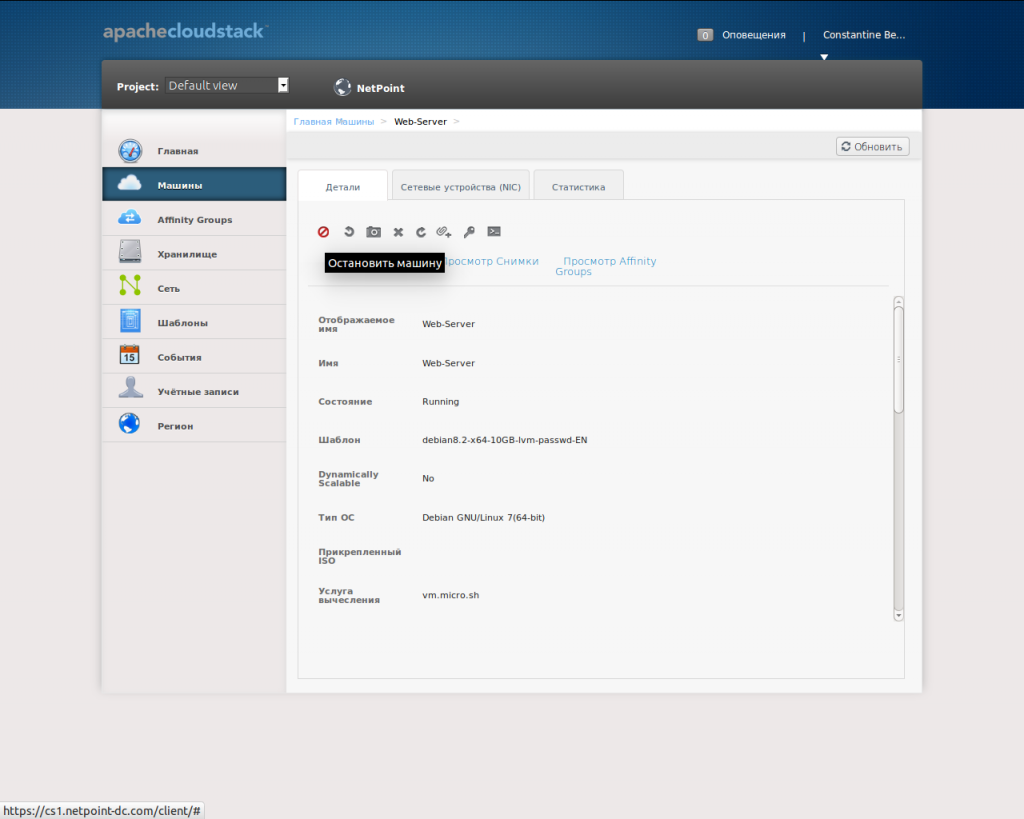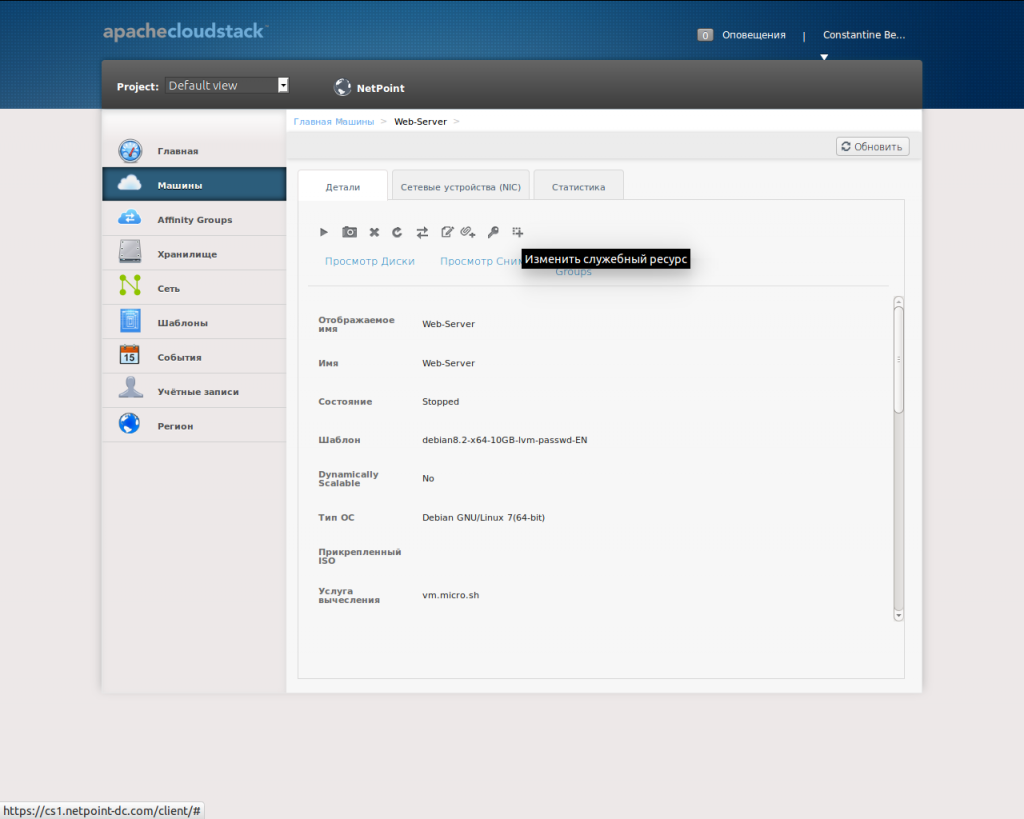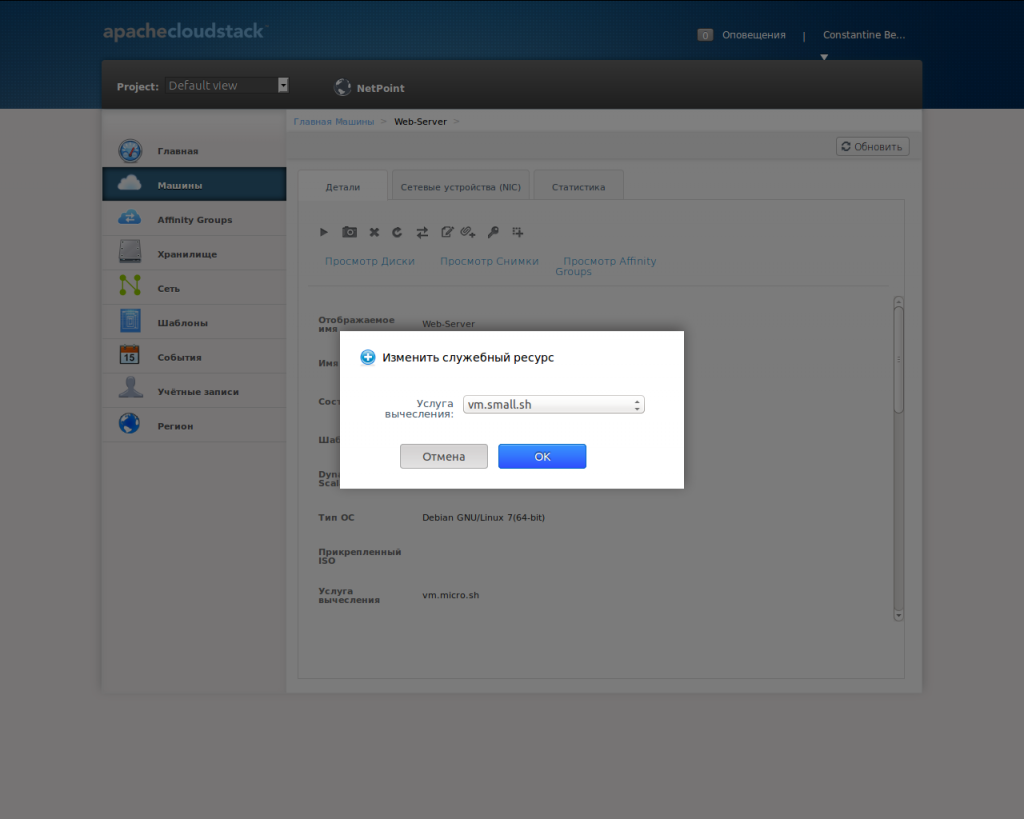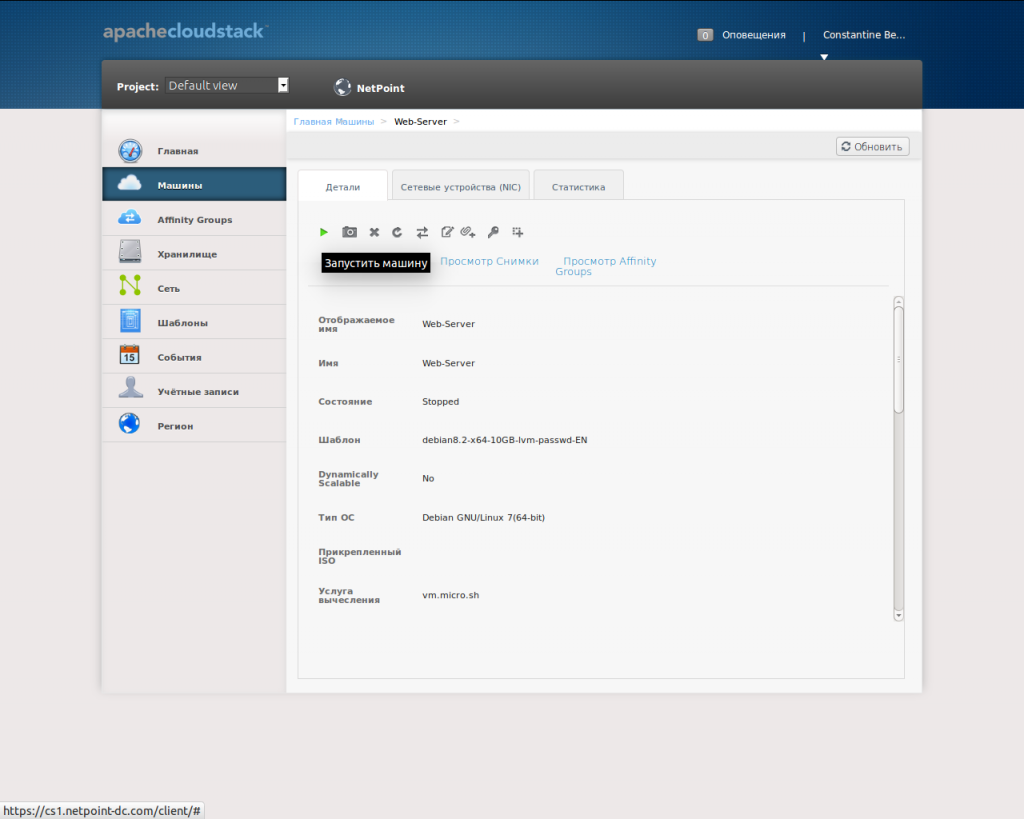Увеличить системные характеристики своей виртуальной машины вы можете в панели управления CloudStack по адресу https://cs1.netpoint-dc.com/client/
Об этом подробнее в полной новости.
1. Пройдите авторизацию для входа в панель управления.
Рис. 1
2. Нажмите на вкладку «Машины» для перехода на страницу управления виртуальными машинами.
Рис. 2
3. Если у вас несколько виртуальных машин, то выберите ту, в которой собираетесь увеличить параметры. Нажмите на название виртуальной машины для перехода на страницу конфигурации выбранной ВМ.
Рис. 3
4. Остановите выбранную виртуальную машину, нажмите на запрещающий значок, как на картинке.
Рис. 4
5. Нажмите на значок с изображением пунктирного прямоугольника (внизу у него еще крестик нарисован), при наведении на него курсора мышки появляется надпись «Изменить служебный ресурс».
Рис. 5
6. Появилось окно со списком служебных ресурсов (мощностей) виртуальных машин. Выберите нужную для вас услугу вычисления из списка и нажмите на кнопку «ОК».
С тарифами на услуги вычисления можно ознакомится в прайс-листе по адресу http://netpoint-dc.com/price/price.pdf#page=5&zoom=auto,-14,525
Рис. 6
7. После смены тарифа/услуги вычисления нужно запустить виртуальную машину. Нажмите на кнопку с изображением стрелочки (старт), при наведении курсора появится надпись «Запустить машину».
Рис. 7